Avast patří mezi nejrozšířenější antivirové programy pro operační systém Windows 10. Tento software pravidelně přináší aktualizace a bezpečnostní definice, které chrání váš počítač. Avšak stejně jako u jiných aplikací, i u Avastu se mohou objevit určité chyby a problémy. Jedna z konkrétních chyb způsobuje, že se program sám od sebe vypíná. Pokud se váš bezpečnostní štít deaktivuje, představuje to značné riziko pro váš počítač, který se stává zranitelným. Tento článek se zaměřuje na efektivní kroky pro odstraňování potíží, které vám pomohou vyřešit problém, kdy se Avast na vašem počítači s Windows 10 opakovaně vypíná.
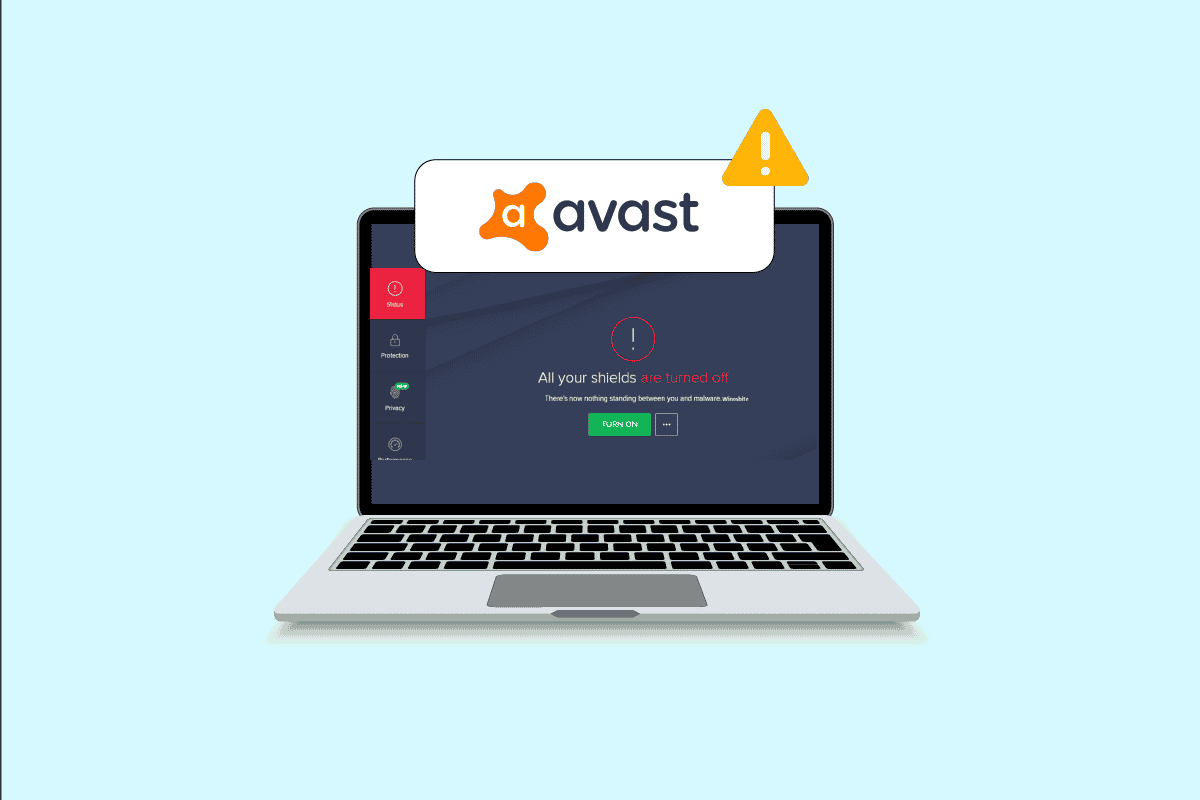
Řešení problému s vypínáním Avastu ve Windows 10
Níže uvádíme několik obvyklých důvodů, proč se Avast na vašem počítači samovolně vypíná. Podrobnější analýza těchto příčin vám pomůže pochopit, jak tento problém vyřešit.
- Dočasné poruchy v systému, které brání spuštění Avastu.
- Spouštění Avastu s oprávněními administrátora. To může omezit přístup k některým funkcím počítače.
- Zastaralá verze Avastu, která způsobuje samovolné vypínání.
- Zakázané klíčové služby na vašem počítači, například aswbIDSAgent.
- Poškozená nebo nesprávně nakonfigurovaná instalace Avastu.
- Infikace počítače malwarem nebo virem.
- Rušení programu jinými aplikacemi běžícími na pozadí.
- Používání zastaralého operačního systému Windows.
- Blokování Avastu firewallem.
- Poškozené nebo nekompatibilní instalační soubory Avastu.
V následující části se seznámíte s účinnými postupy pro odstraňování problémů s vypínáním Avastu. Než se pustíte do implementace jednotlivých metod, důkladně si je prostudujte.
Metoda 1: Restartování počítače
Než se pustíte do složitějších postupů, doporučujeme začít restartováním počítače. Restartování vyřeší drobné technické nesrovnalosti, které mohou způsobovat problémy, a mohlo by pomoci vyřešit i problém s vypínáním Avastu. Alternativně můžete počítač vypnout pomocí nabídky napájení a po chvíli jej opět zapnout.
1. Klikněte na nabídku Start.
2. Vyberte ikonu napájení, která se nachází v levém dolním rohu obrazovky.
3. Zobrazí se možnosti jako Spánek, Vypnout a Restartovat. Zvolte možnost Restartovat.
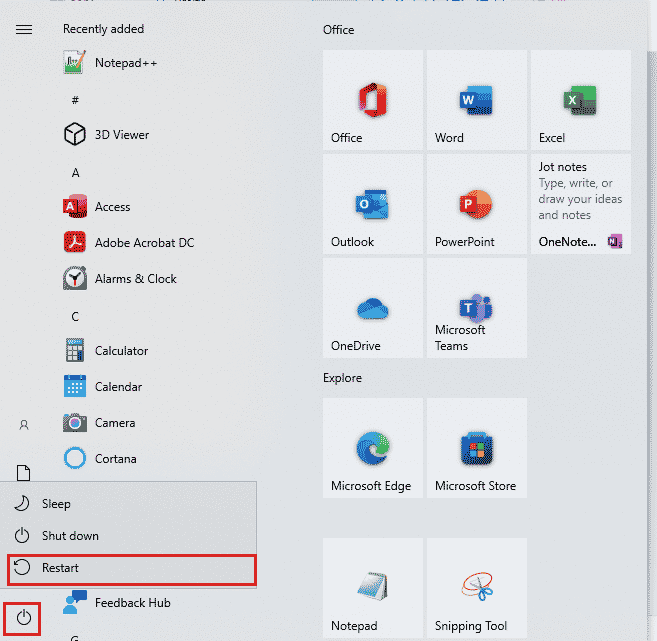
Po restartování počítače zkontrolujte, zda se Avast spouští bez potíží.
Metoda 2: Spuštění Avastu s oprávněními administrátora
K přístupu k některým funkcím a službám Avastu jsou nutná administrátorská oprávnění. Pokud je nemáte, může docházet k problému s opakovaným vypínáním programu. Nicméně, někteří uživatelé uvádí, že spuštění programu jako administrátor pomáhá problém vyřešit.
1. Klikněte pravým tlačítkem myši na zástupce Avastu na ploše nebo přejděte do instalační složky a klikněte na něj pravým tlačítkem.
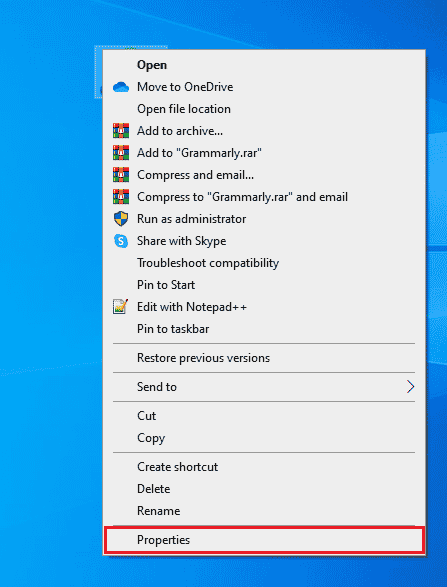
2. Zvolte možnost Vlastnosti.
3. V okně Vlastnosti přejděte na záložku Kompatibilita.
4. Zaškrtněte políčko Spustit tento program jako správce.
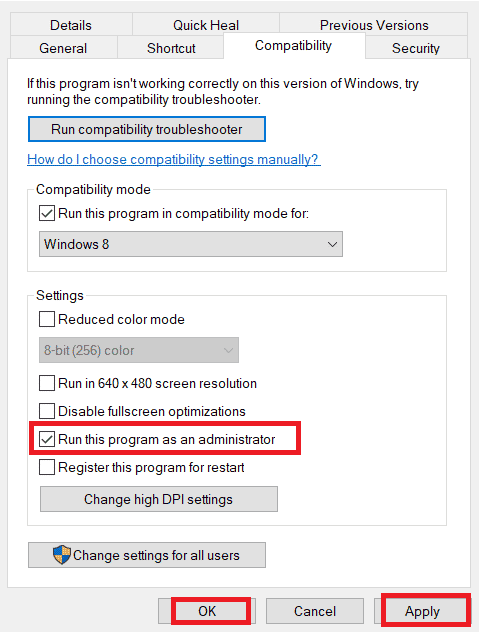
5. Potvrďte změny kliknutím na Použít a OK.
Nyní zkuste program znovu spustit a ověřte, zda se Avast otevírá bez problémů.
Metoda 3: Aktualizace Avast Antiviru
Případné chyby v Avastu lze opravit aktualizací aplikace. Avast pravidelně vydává aktualizace, které odstraňují známé chyby a problémy. Jakmile vývojáři zjistí nedostatky, vydají aktualizaci, která je opraví. Chcete-li aktualizovat Avast na počítači s Windows 10, postupujte dle následujících kroků.
1. Stiskněte klávesu Windows a zadejte Avast Antivirus. Ve výsledcích vyhledávání klikněte na Otevřít.
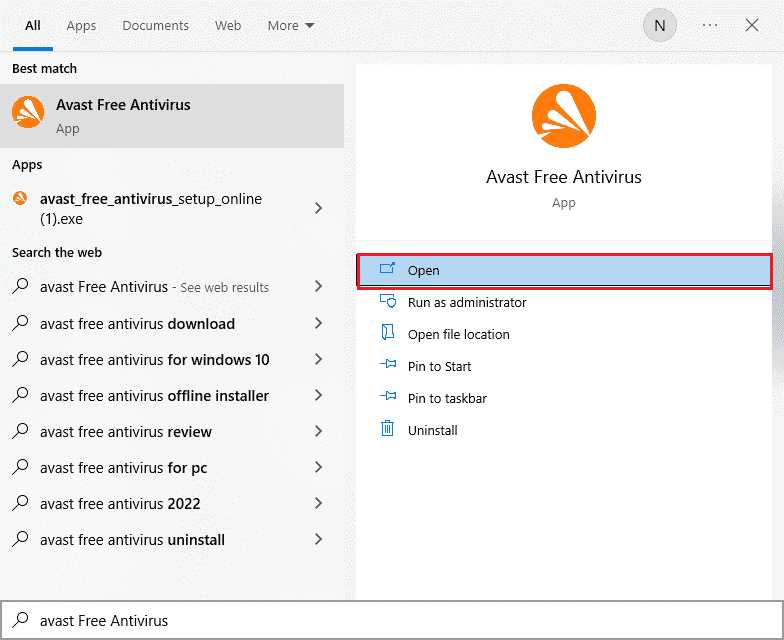
2. V pravém horním rohu uživatelského rozhraní Avastu klikněte na ikonu Menu.
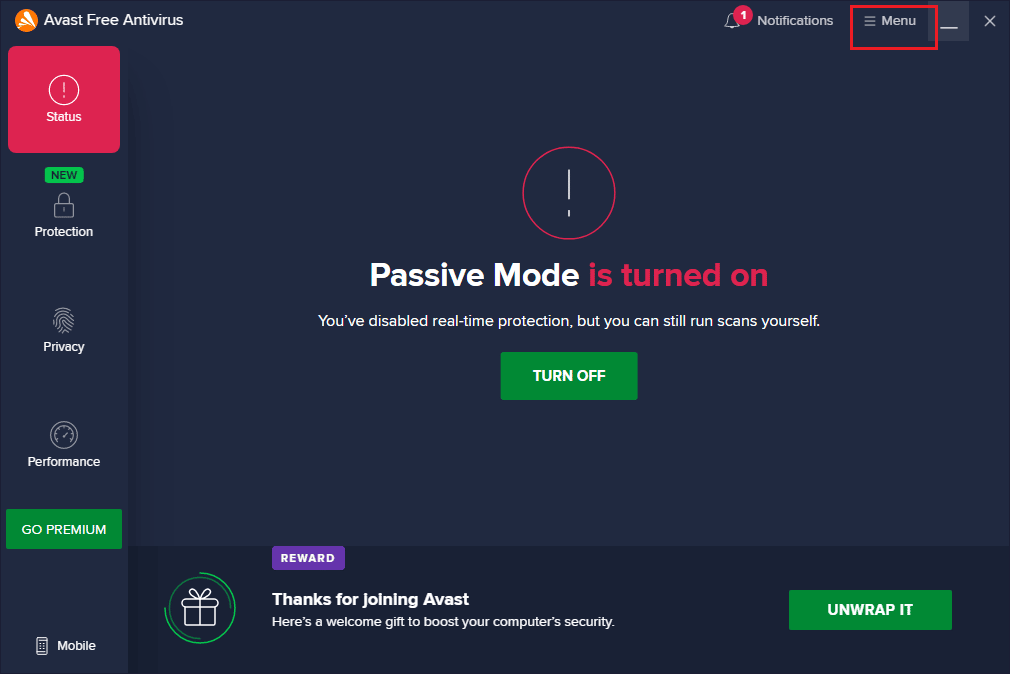
3. Z nabídky vyberte Nastavení.
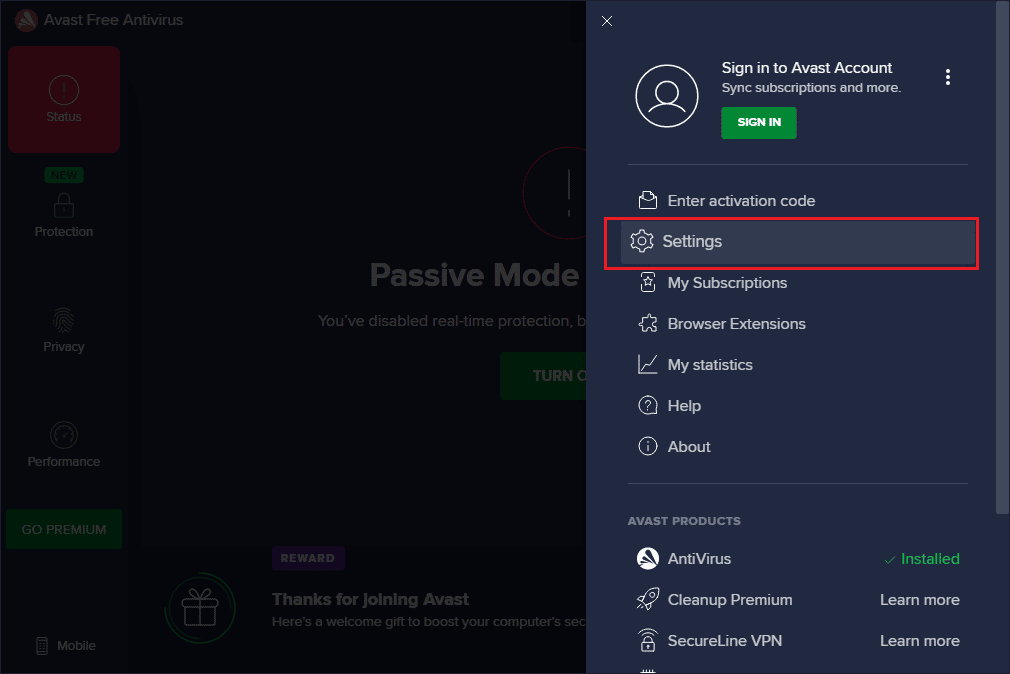
4. Přejděte na záložku Aktualizace a klikněte na tlačítko Zjistit aktualizace. Ujistěte se, že se vám zobrazují následující zprávy.
- Virové definice jsou aktuální
- Avast Free Antivirus je aktuální
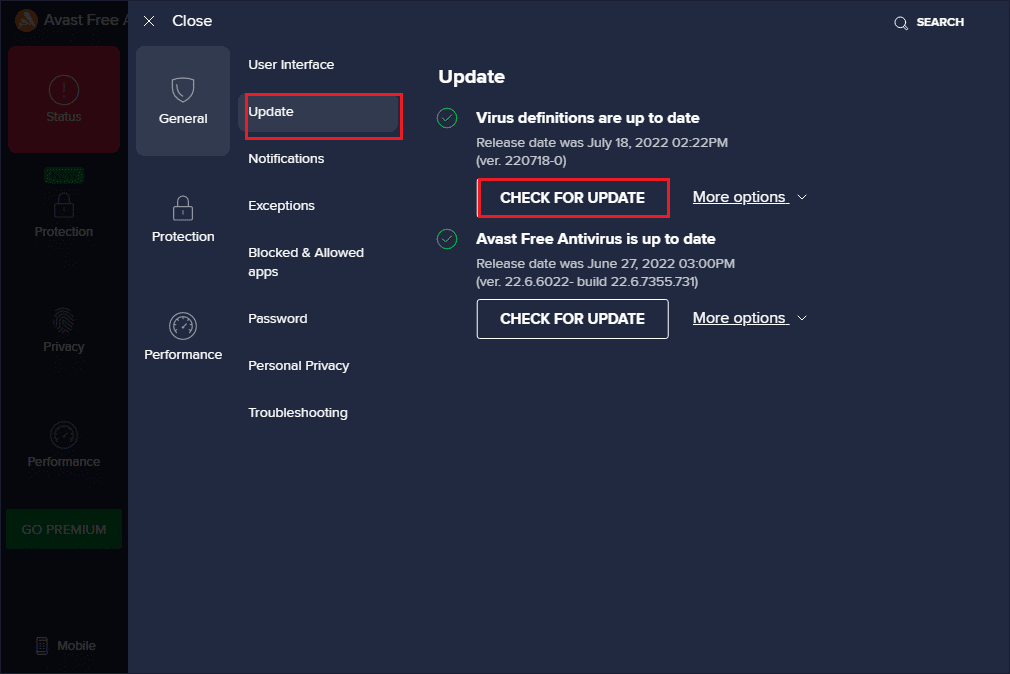
5. Po aktualizaci restartujte Avast a ověřte, zda byl problém odstraněn.
Metoda 4: Ukončení procesů na pozadí
Pokud se stále potýkáte s tím, proč se Avast neustále vypíná, zkuste ukončit všechny aplikace běžící na pozadí vašeho počítače. Některé z těchto aplikací mohou kolidovat s Avastem, a proto mu brání ve spuštění. Postupujte podle návodu, jak ukončit procesy ve Windows 10, a zavřete všechny aplikace běžící na pozadí.
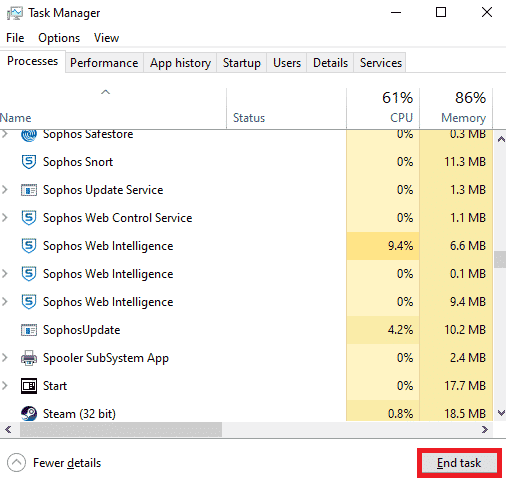
Po ukončení všech procesů na pozadí zkontrolujte, zda se Avast spouští bez problémů.
Metoda 5: Povolení služby aswbIDSAgent
Někteří uživatelé hlásí, že problém s vypínáním Avastu lze vyřešit úpravou nastavení služby aswbIDSAgent. Tato metoda je velmi jednoduchá a můžete ji provést podle následujících kroků.
1. Stiskněte klávesu Windows, zadejte Služby a klikněte na Spustit jako správce.
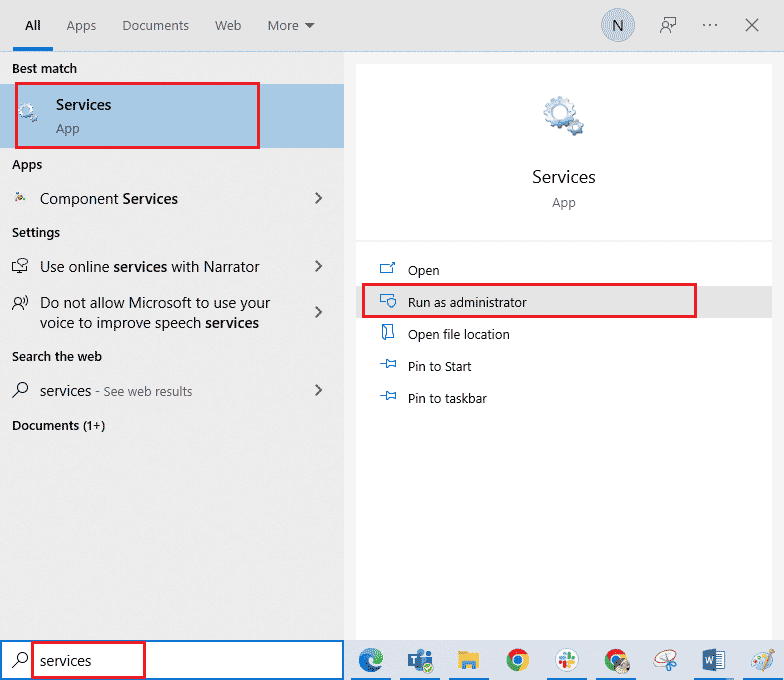
2. Sjeďte dolů a dvakrát klikněte na službu aswbIDSAgent.
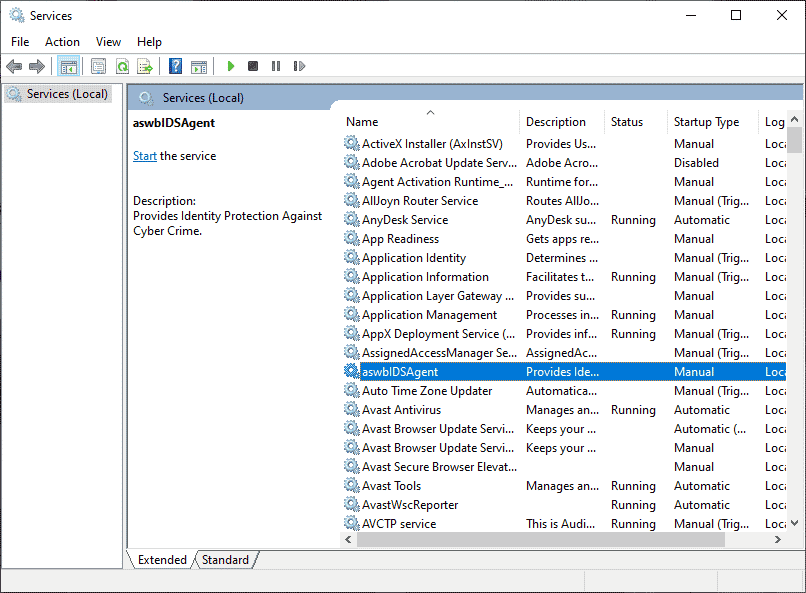
3. V novém okně vyberte typ spouštění na Automaticky, jak je zobrazeno na obrázku.
Poznámka: Pokud je stav služby Zastaveno, klikněte na tlačítko Start. Pokud je stav služby Spuštěno, klikněte na Zastavit a následně opět na Spustit.
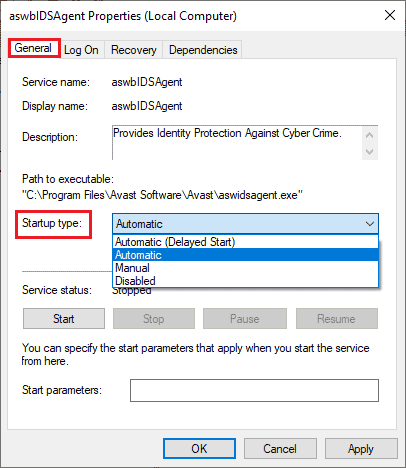
4. Při spouštění služby se může objevit chyba 1079 (nebo podobná). V takovém případě přejděte na záložku Přihlášení, klikněte na přepínač Tento účet a vyberte možnost Procházet.
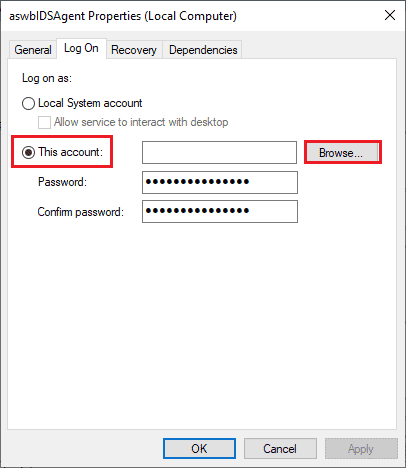
5. Do pole Zadejte název objektu k výběru zadejte jméno vašeho uživatelského účtu.
6. Klikněte na možnost Check Names pro ověření názvu objektu.
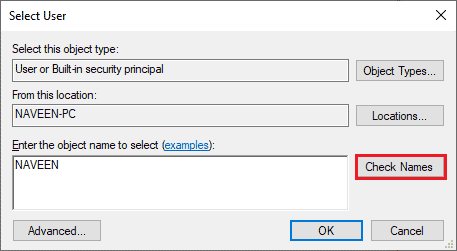
7. Pro uložení změn klikněte na OK a v případě potřeby zadejte heslo administrátorského účtu.
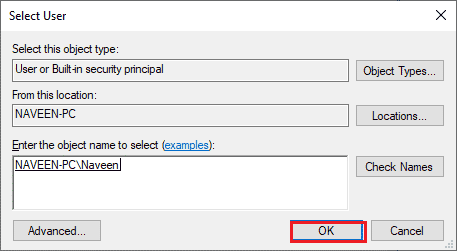
8. Pro uložení změn klikněte na Použít a OK a ověřte, zda se Avast spouští bez problémů.
Metoda 6: Spuštění kontroly malwaru
V některých případech mohou viry nebo malware ovládnout Avast. Proto je důležité zkontrolovat, zda nějaké škodlivé viry nenarušují funkci Avastu a nezpůsobují jeho samovolné vypínání. Někteří experti společnosti Microsoft doporučují provést kontrolu počítače, aby byl chráněn před hrozbami. Pokud je počítač napaden viry nebo malwarem, může to mít vliv na používání externích i interních hardwarových zařízení. Proto doporučujeme prohledat počítač podle pokynů v našem návodu, jak provést antivirovou kontrolu počítače.
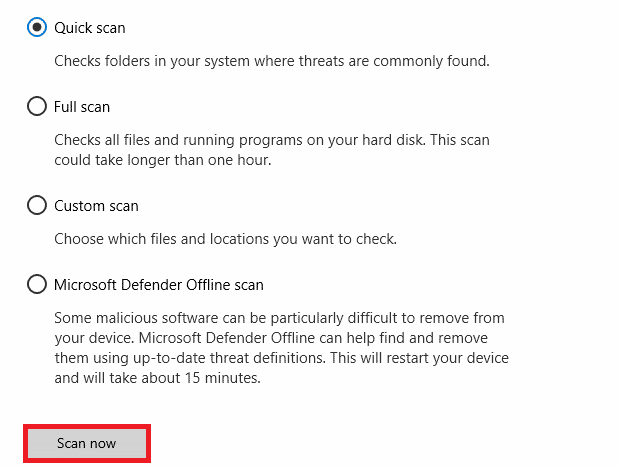
Pokud potřebujete odstranit malware z počítače, podívejte se na náš návod, jak odstranit malware z počítače v systému Windows 10.
Metoda 7: Aktualizace systému Windows
Případné chyby v systému je možné opravit aktualizací Windows. Společnost Microsoft pravidelně vydává aktualizace, které opravují známé chyby a mohly by vyřešit i problém s vypínáním Avastu. Ujistěte se, že máte aktuální operační systém Windows. Pokud nějaké aktualizace čekají na instalaci, postupujte podle našeho návodu Jak stáhnout a nainstalovat nejnovější aktualizaci Windows 10.
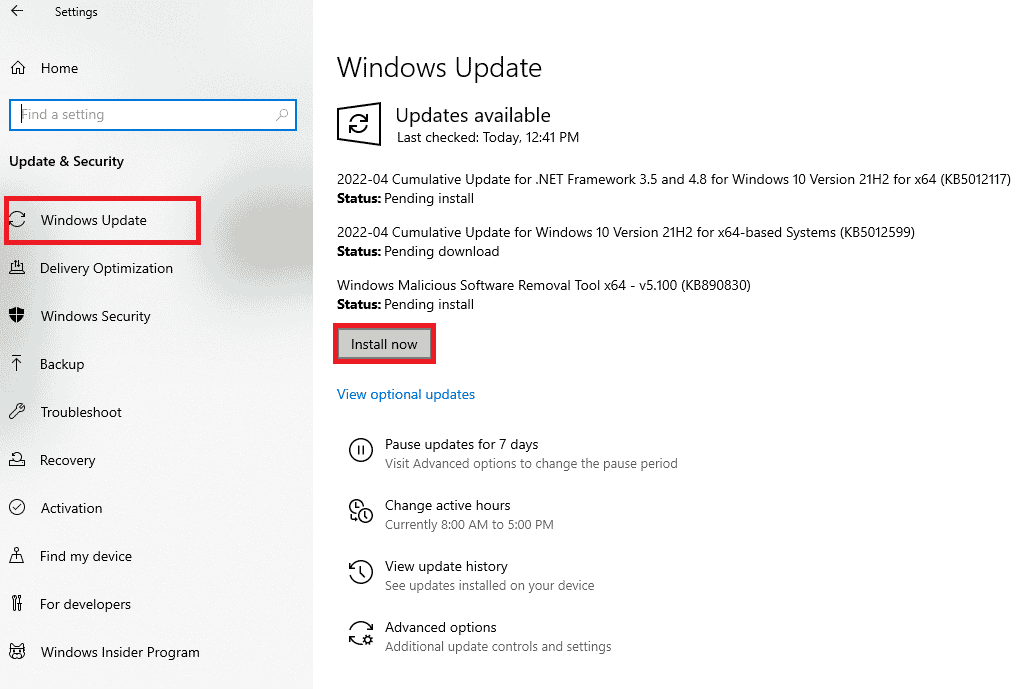
Po aktualizaci operačního systému Windows ověřte, zda máte přístup k aplikaci Avast.
Metoda 8: Úprava nastavení brány Windows Defender Firewall
Pokud se stále potýkáte s problémem, proč se Avast neustále vypíná, může to být způsobeno tím, že firewall Windows 10 je příliš aktivní nebo příliš ochranný. To může zabránit propojení spouštěče aplikace se serverem. Chcete-li tento problém vyřešit, můžete Avast přidat do seznamu povolených v nastavení firewallu nebo ho dočasně deaktivovat.
Možnost I: Přidání Avastu do výjimek (Whitelist)
Chcete-li povolit Avast v bráně Windows Defender Firewall, postupujte podle našeho návodu Povolení nebo blokování aplikací prostřednictvím brány Windows Firewall a postupujte podle pokynů.
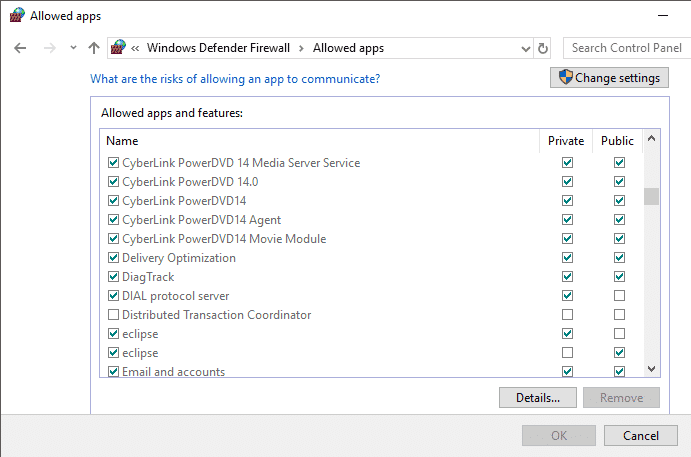
Možnost II: Deaktivace brány Windows Defender Firewall (nedoporučuje se)
Můžete také deaktivovat bránu Windows Defender Firewall. Postupujte podle našeho návodu Jak zakázat bránu Windows 10 Firewall a postupujte podle instrukcí.
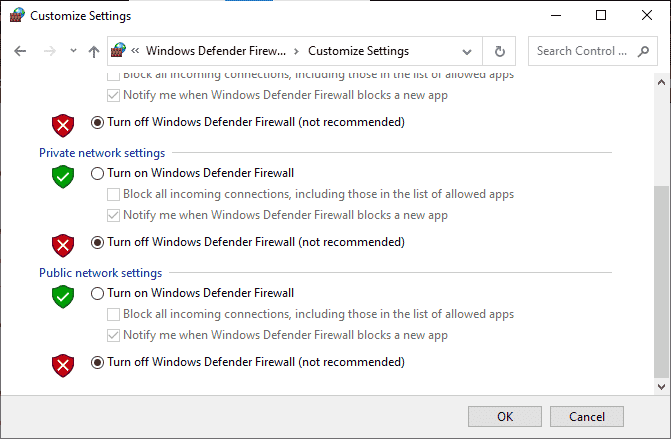
Možnost III: Vytvoření nového pravidla v bráně firewall
1. Přejděte do nabídky Hledat a zadejte Windows Defender Firewall s pokročilým zabezpečením a klikněte na Otevřít.
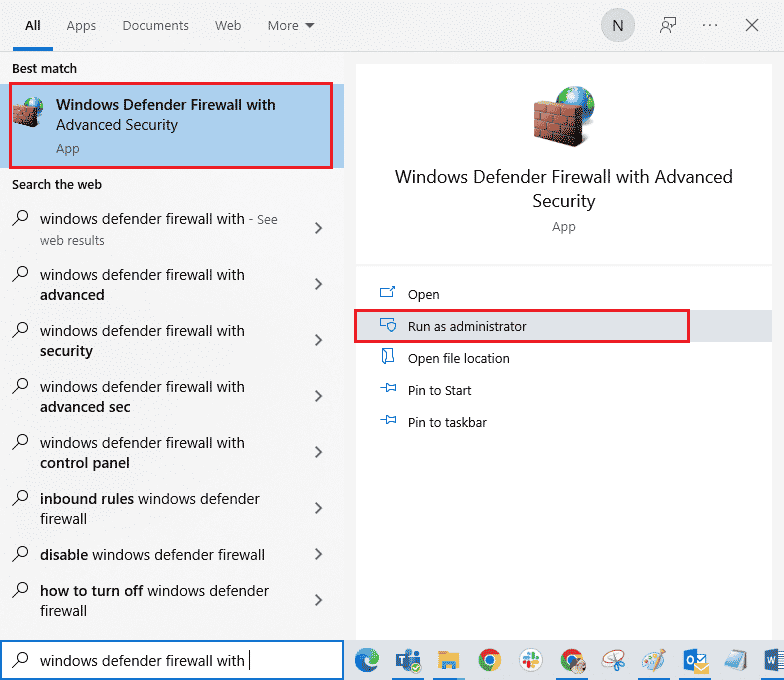
2. V levém podokně klikněte na Příchozí pravidla.
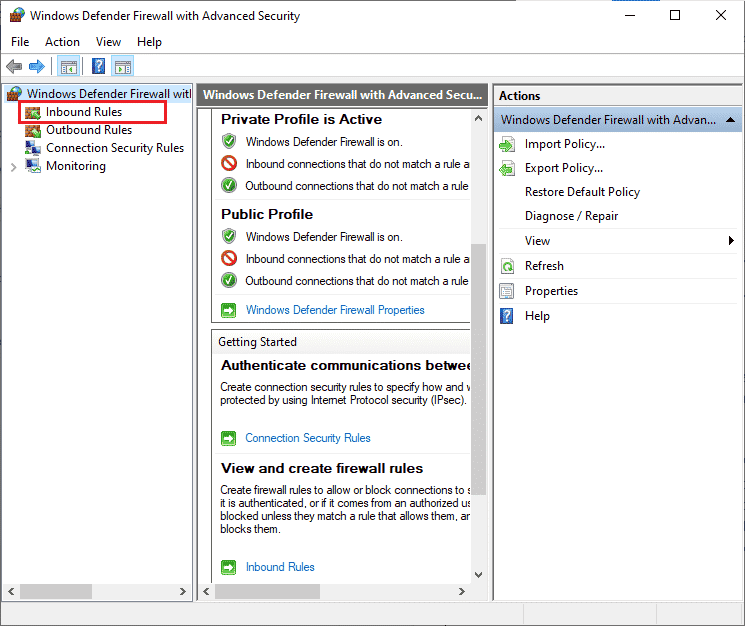
3. V pravém podokně klikněte na Nové pravidlo….
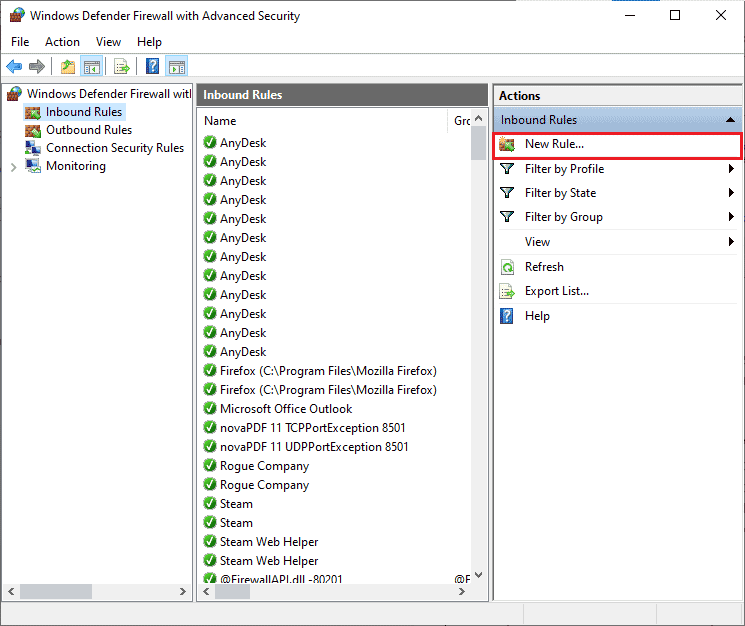
4. V sekci Jaký typ pravidla chcete vytvořit? zvolte možnost Program a klikněte na Další.
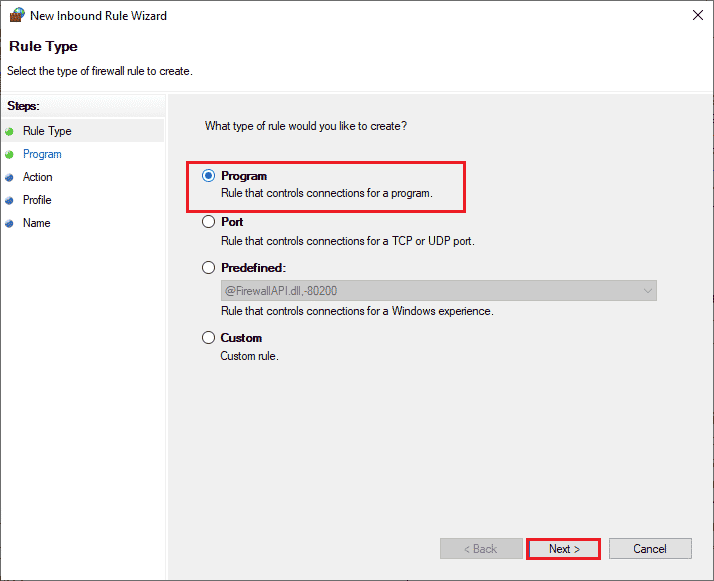
5. Klikněte na tlačítko Procházet… u možnosti Cesta programu.
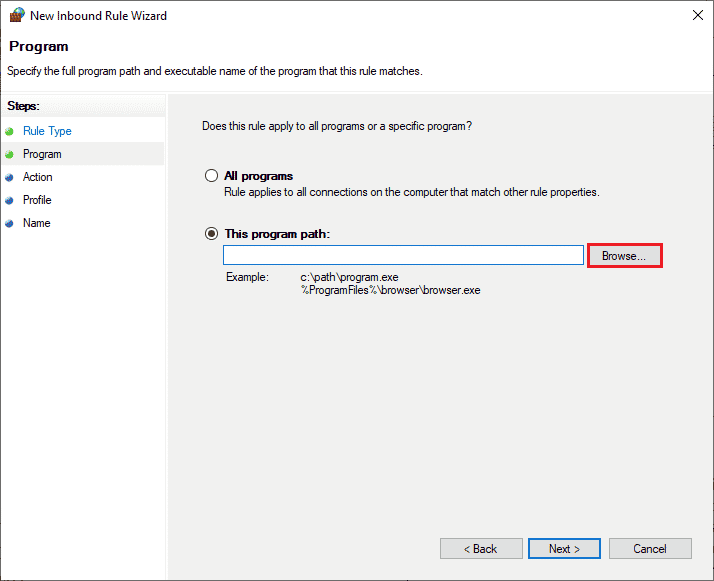
6. Přejděte do složky C:Program Files (x86)Avast a dvakrát klikněte na instalační soubor. Poté klikněte na Otevřít.
Poznámka: Umístění se může lišit v závislosti na tom, kam jste Avast nainstalovali. Procházejte umístění podle toho.
7. V okně Průvodce novým pravidlem klikněte na Další.
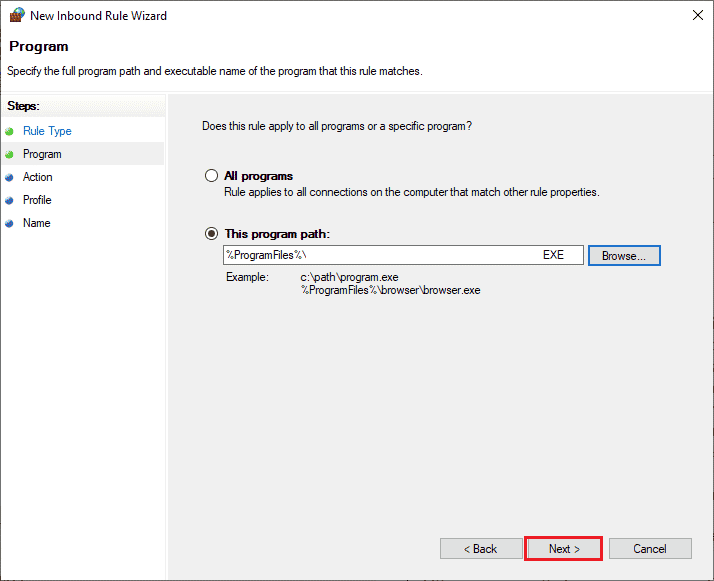
8. Zvolte možnost Povolit připojení a klikněte na Další.
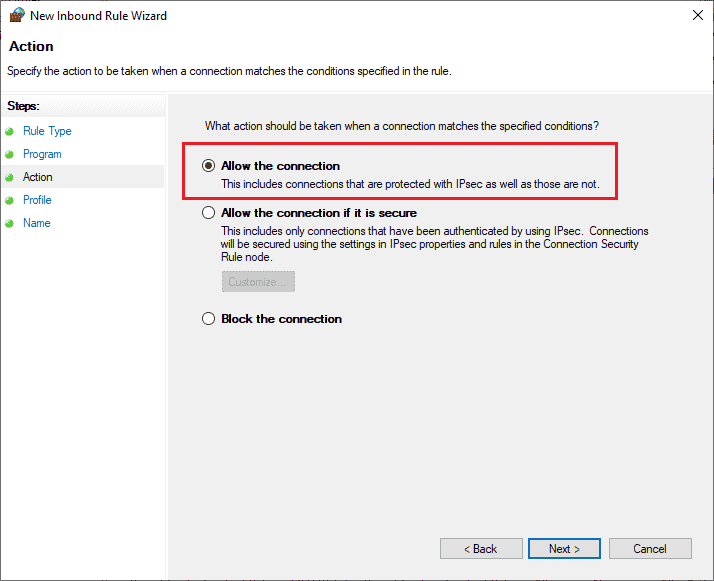
9. Ujistěte se, že jsou zaškrtnuta políčka Doména, Soukromé a Veřejné a klikněte na Další.
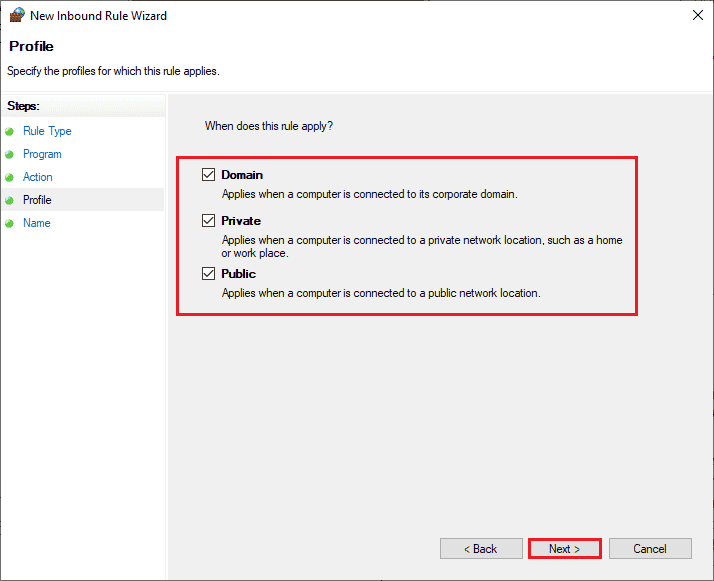
10. Zadejte název nového pravidla a klikněte na Dokončit.
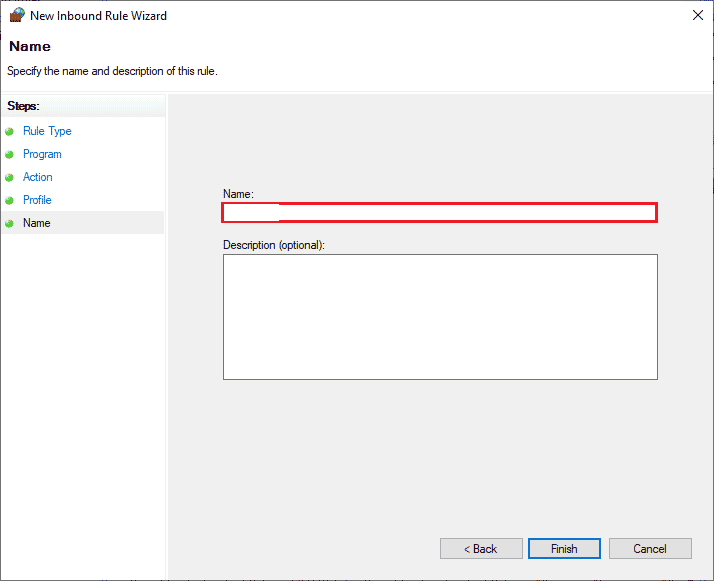
Hotovo! Zkontrolujte, zda se Avast spouští bez problémů.
Metoda 9: Oprava Avast Antiviru
Pokud vám výše uvedené metody nepomohly vyřešit problém s vypínáním Avastu, zkuste aplikaci opravit. Oprava by měla odstranit škodlivé chyby v aplikaci a také opravit poškozené instalační soubory. Pokud ani tato metoda nefunguje, můžete aplikaci přeinstalovat podle pokynů v další metodě.
Možnost I: Přímo z rozhraní Avastu
1. Spusťte Avast Antivirus a přejděte do nabídky > Nastavení, jak je popsáno výše.
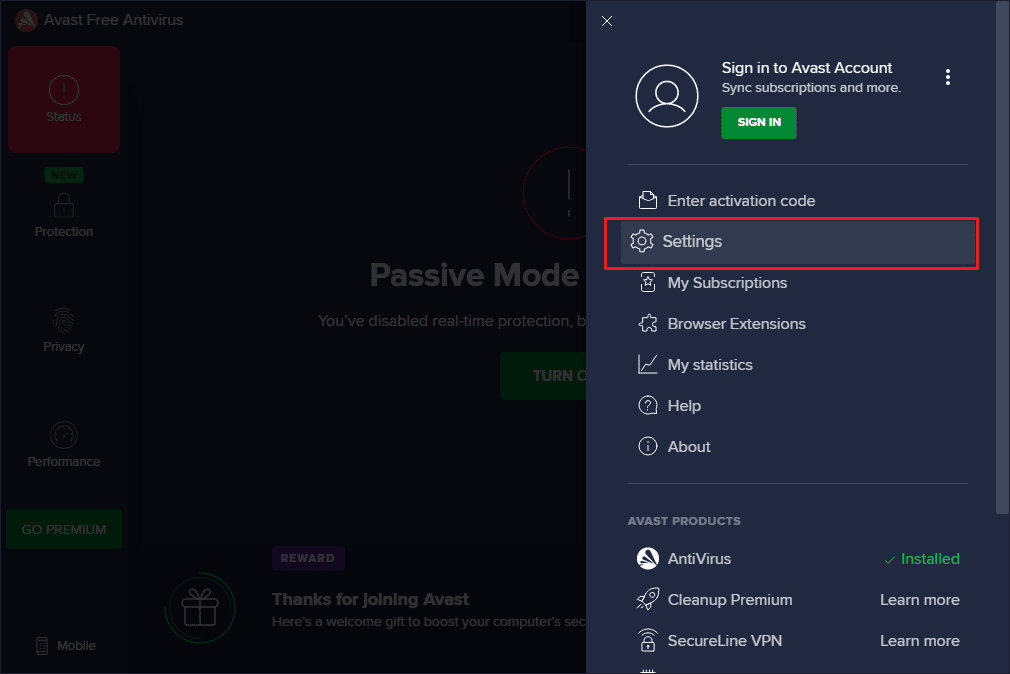
2. Dále přejděte na záložku Odstraňování problémů.
3. V pravém podokně klikněte na Opravit aplikaci. Počkejte na dokončení procesu opravy. Může to chvíli trvat.
Poznámka: Během procesu opravy nezavírejte žádná okna ani záložky.
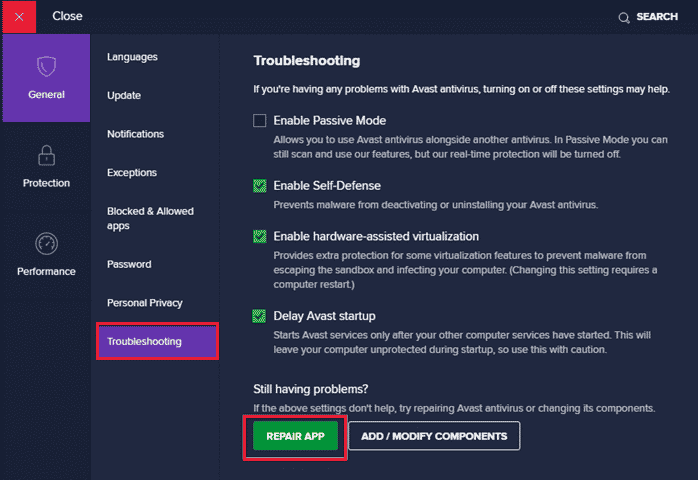
4. Po dokončení opravy restartujte počítač. Zkontrolujte, zda se problém s vypínáním Avastu vyřešil.
Možnost II: Prostřednictvím nabídky Přidat nebo odebrat programy
1. Do vyhledávacího pole systému Windows zadejte Přidat nebo odebrat programy. Spusťte aplikaci z výsledků vyhledávání.
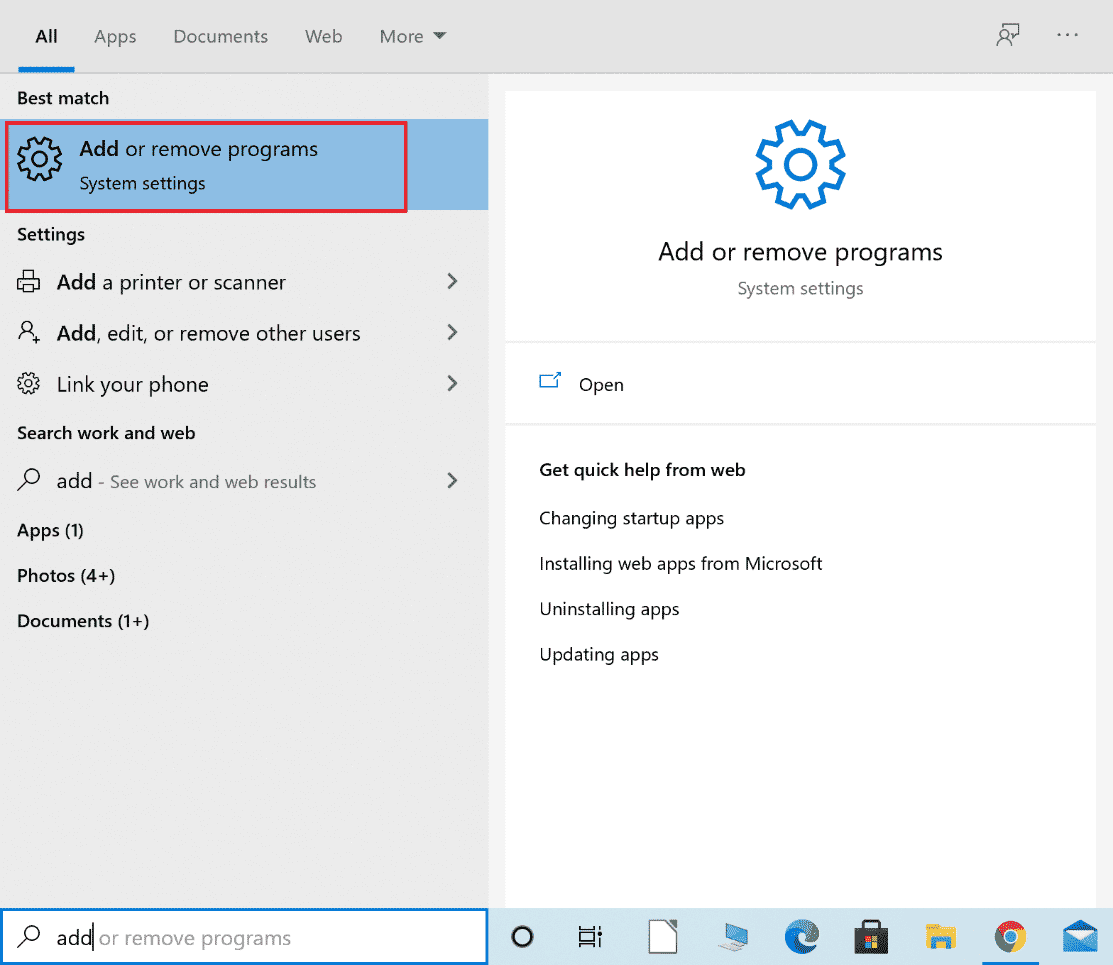
2. Do pole Hledat v tomto seznamu zadejte Avast.
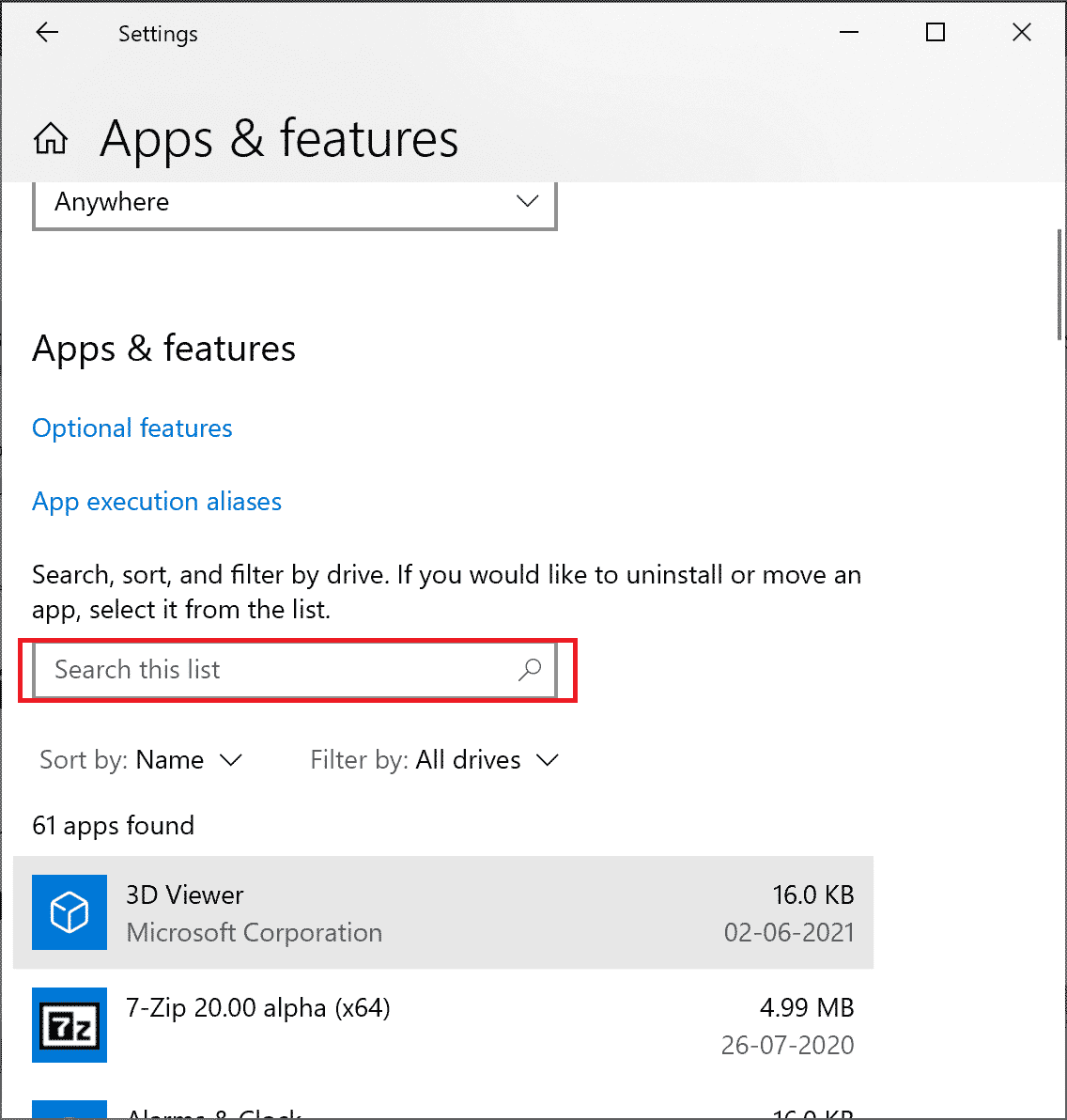
3. Klikněte na Avast a poté na Upravit.
Poznámka: Obrázek níže je pouze informativní. Postupujte stejně pro Avast.
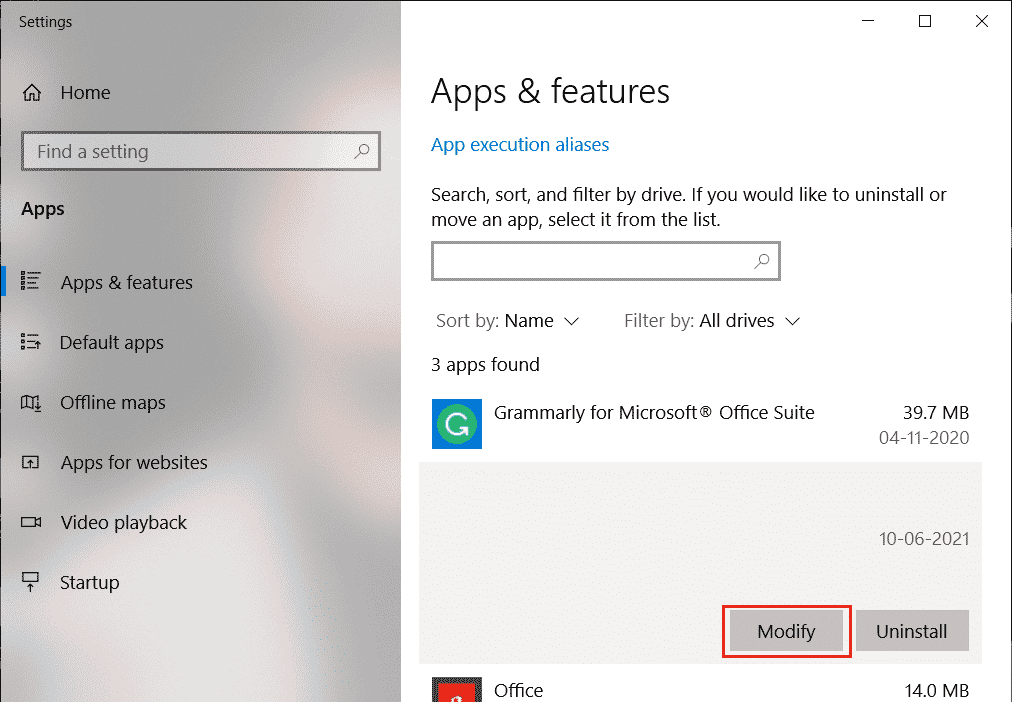
4. V okně Avastu klikněte na Opravit a postupujte podle pokynů na obrazovce.
Počkejte, dokud se proces opravy nedokončí. Poté restartujte počítač se systémem Windows 10 a zkontrolujte, zda se problém vyřešil.
Metoda 10: Přeinstalace Avastu pomocí nouzového režimu
Pokud ani oprava Avastu nevyřeší problém, je možné, že budete muset aplikaci přeinstalovat v nouzovém režimu. Tím se zajistí čistá instalace Avastu a opraví se případné vadné soubory, poškozené registry a soubory mezipaměti.
1. Přejděte na oficiální stránku pro odinstalaci Avastu a klikněte na avastclear.exe, čímž stáhnete nástroj Avast Uninstall Utility.
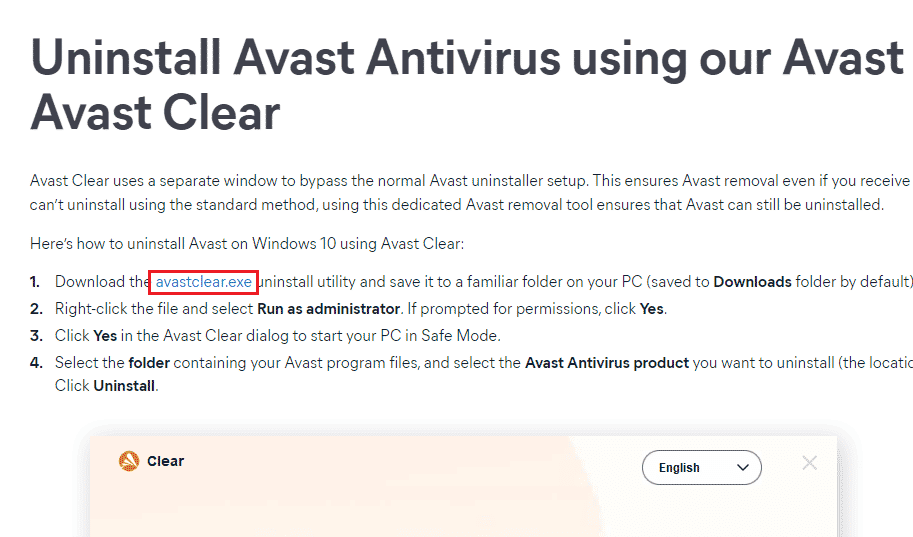
2. Nyní musíte spustit systém Windows v nouzovém režimu. Postupujte podle následujících kroků;
2A. Stiskněte klávesu Windows, zadejte Konfigurace systému a klikněte na Otevřít.
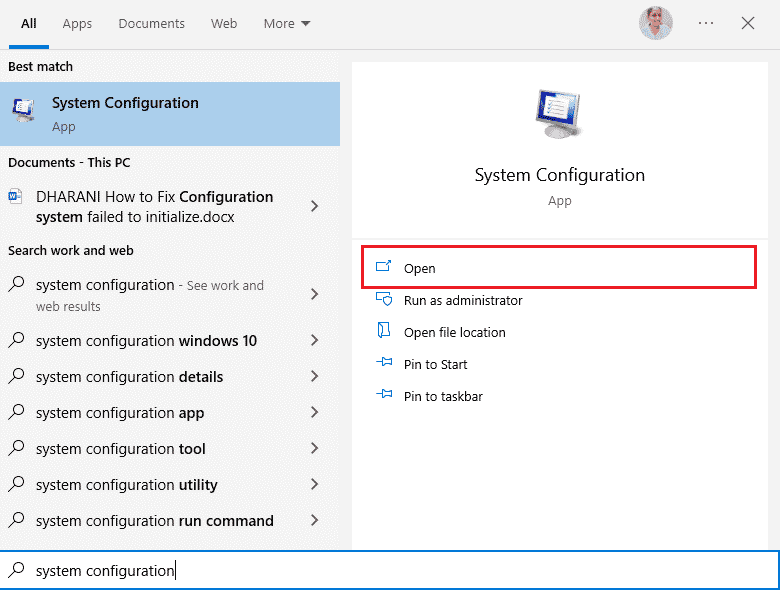
2B. Klikněte na záložku Spuštění.
2C. V části Možnosti spouštění zaškrtněte Bezpečné spouštění a klikněte na OK. Restartujte počítač, který se následně spustí v nouzovém režimu.
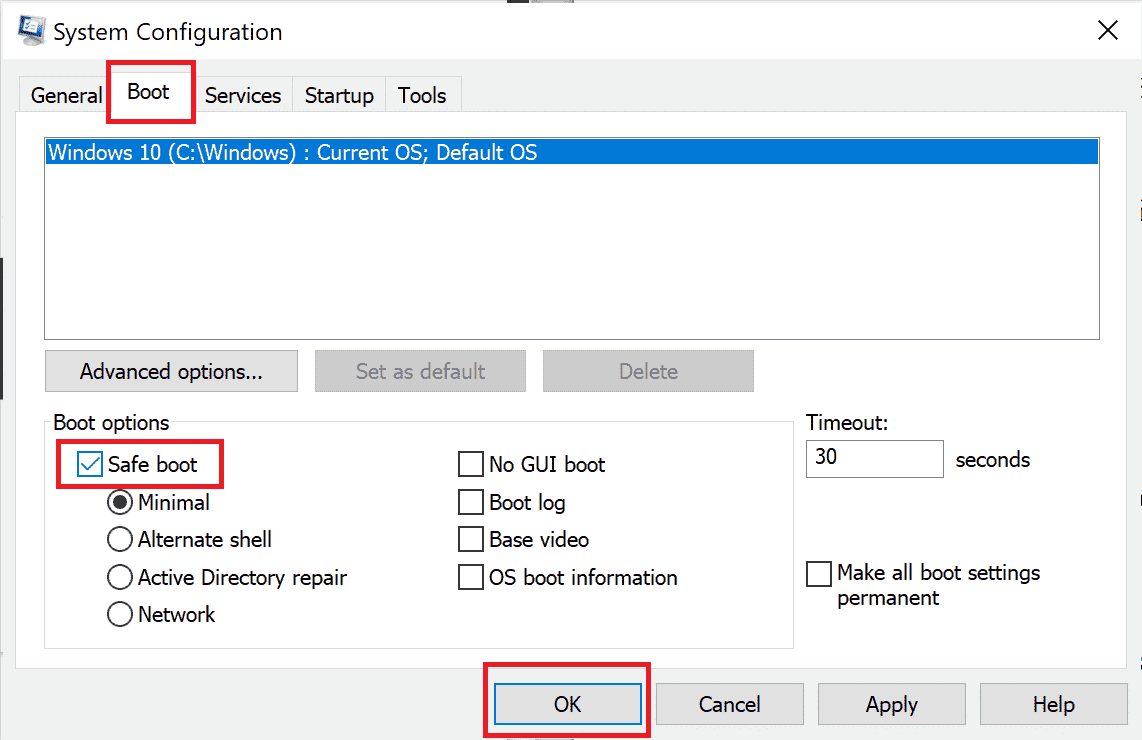
3. Po spuštění Windows 10 v nouzovém režimu klikněte na stažený nástroj